打印机软件安装说明Word文档下载推荐.docx
《打印机软件安装说明Word文档下载推荐.docx》由会员分享,可在线阅读,更多相关《打印机软件安装说明Word文档下载推荐.docx(14页珍藏版)》请在冰豆网上搜索。
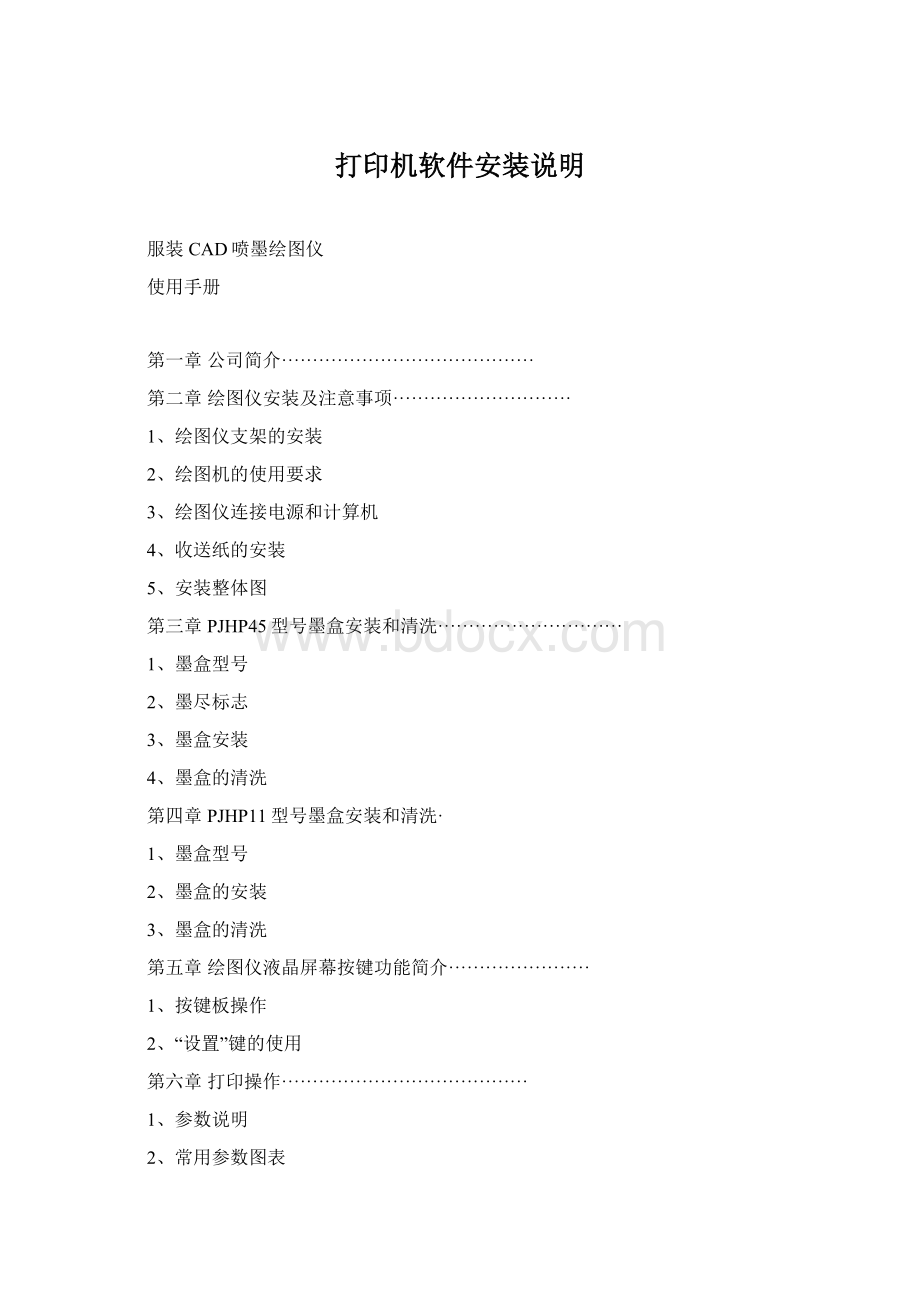
2、“设置”键的使用
第六章打印操作·
1、参数说明
2、常用参数图表
第七章打印主窗口·
1、自动打印
2、主窗口说明
第八章常见故障排除·
1、打印乱码或者撞墙
2、通信不可靠
3、打印模糊或掉线
4、打印较小错位,线条差
5、线条歪斜,如下图
6、开机小车不动,按键失灵
附件安全操作注意事项·
第一章·
绘图仪安装及注意事项
打开包装箱后,两个人左、右两端托绘图仪主机底部,先取出主机轻放于水平地面,再取出支架配件准备安装。
安装时参照提供的整机图片,先将横梁与支架两边的侧站板对孔连接,固定横梁上的螺丝即可,送纸杆拖架应在机器后方。
支架安装后将主机抬至支架上,放在支架两个侧站板里侧,对准孔位,固定螺丝,螺丝方向由里朝外进行固定。
支架安装注意事项:
①螺丝应与相应螺丝孔完全对位,不可偏离;
②螺丝应与相应螺丝孔啮合牢固,不可松动;
③左右支撑脚架水平高度保持一致;
④左右侧站板位置不可调换;
⑤在把主机架从包装箱里抬出来的时候一定要用力均匀,不可用大力托两侧的边罩;
①电源要求
电源要有单独的供电,有稳妥的接地系统,不得与其他系统共用,并有相应的防雷措施,电源电压上下浮动不得超过8%,请使用400W或以上的UPS为本绘图机供电。
台湾普敬有限公司绘图机附带有一根三芯带接地电源线,电源线必须插入三芯插座,不能使用三芯转两芯的插座。
在确定电源开关(0)的位置,插上电源线的一端至绘图机电源插座,另一端插在电源插口上,至此绘图机电源连接完成。
然后可以打开电源开关检查是否正确连接了电源,此时可以看到面板上的电源指示灯亮,并且听到细小的风扇声,表明电源基本正常。
注意:
在正常关机后至少要等待十秒以后才能再次开机。
②输出平台PC机要求
基本配置:
CPU奔腾4-1.7G,内存1G,硬盘40G。
光驱,软驱,17’显示器。
操作系统:
WindowsXP
③工作环境要求
温度:
10℃-35℃湿度:
15%-85%RH无冷凝
工作环境:
洁净环境,附近无强电磁源
超过使用温度可能会引起绘图机性能的下降
安装步骤如下:
①取出包装箱内的绘图机驱动光盘,放入电脑光驱中,按照提示安装光驱于“D:
\ProgramFiles”中,完成后安装程序自动把打印中心的快捷方式发送到电脑桌面上。
②在确定电源开关在关(0)的位置,插上电源线的一端绘图机电源插座,另一端插在电源插口上,至此绘图机电源连接完成。
在确定电源开关已关后,将USB打印口数据线一端连接到计算机的USB2.0端口,另处一端连接到绘图机的数据口,接口处须确保正确和良好的连接。
③当电脑与绘图仪用数据线连接起来之后,在电脑桌面会弹出来一个新硬件的安装进程,把新硬件安装在“D:
\ProgramFiles\surfprinter\驱动程序”中。
如果没有弹出来一个新硬件的安装进程,我的电脑属性硬件设备管理?
设备更新驱动,把新硬件安装在“D:
④安装程序自动在“C:
\”建立一个works空文件夹,打开打印中心,“参数管理---高级模式”在“数据文件目录”中找到“C:
\works”,保存设置,退出即可,此时绘图仪已经成功的连接到电脑。
①送纸轴装纸
在新安装或者绘图纸用完的情况下,送纸轴就需要装纸,先关闭电源开关,人站绘图机前面,面对绘图机,抬起送纸轴放置与地面上,用5mm的内六角扳手松开送纸轴上两边的纸夹具内六角螺丝,将旧纸卷退下。
装入新的绘图纸卷,装上刚才卸下的纸夹具,夹紧绘图纸卷并且轻轻敲击,直到纸夹具和绘图纸卷之间不再松动,移动绘图纸卷(和纸夹具一起)使绘图纸右边边缘距右侧板距离不小于21cm,然后用内六角扳手锁紧纸夹具上的内六角螺丝。
将送纸轴装在绘图机放纸架上,至此送纸轴装纸完成。
②收纸轴装纸
打开电源,使放纸轴放出一定量的纸:
(约1.5米左右),然后关闭绘图机电源开关。
翻开绘图机顶盖直到顶盖特色稳定。
将纸从导轨与底座之间穿过,拉住纸的边缘,轻轻左右晃动,直到纸基本平直,然后比照收纸杆的位置,裁去多余的纸。
准备好六条约五公分长的纸胶带,首先在纸的中间位置粘上一条纸胶带,稍带拉力贴在收纸轴上,然后在从中间往两边依次粘上准备好舵纸胶带。
完成后检查纸是否平直,将压纸杆压住纸并且放入导向槽。
至此收纸轴装纸完成,打开绘图机电源就可以开始绘图打印了。
纸张要求:
不可使用潮湿、破损、卷曲、皱折或边缘翘起的纸张,不可使用有洞或打孔纸张,或带有较深纹路或凸起的纸张,使用40-200克平整的绘图纸,纸卷直径不得大于40CM。
第二章·
PJHP45型号墨盒安装和清洗
台湾普敬PJHP45型号服装CAD绘图机墨盒首选HP51645A/B型号墨盒,可以向您的供应商或惠普耗材销售商购买.
墨盒上的墨尽标志位置如下图所示,当墨尽标志由绿色转为其它颜色时表示该墨盒墨水已用完,需更换墨盒。
在新机器安装调试完后,机器带有两个PJHP4551645A/B墨盒,当使用一段时间后,随着墨水的消耗,当发现墨盒没有墨水时,就需要更换墨盒。
此时的工作情况有两种:
①绘图机电源开关处于开启工作状态,这种情况下可以按下液晶面板上的暂停键,使绘图机进入暂停状态,打开绘图机顶盖,等墨盒更换后,盖上绘图机顶盖,再按开始键,使绘图机进入正常工作状态。
②电源开关处于关闭状态,此时可直接更换墨盒。
更换墨盒的方法:
打开机器顶盖,直到位置稳定后,松开手。
然后拉起墨盒的压紧杠杆,抽出墨水已经耗尽的墨盒,小心将新墨盒上覆盖喷嘴的胶带取下(不可碰触喷嘴和金色触点),然后装入新墨盒,然后压紧墨盒的压紧杠杆,盖下机器顶盖,此时更换墨盒的工作完成,可以进行绘图工作。
当绘图机输出的马克有一些点或线没有打印出时,就必须清洁墨盒。
用更换墨盒的方法将墨盒从墨车架中取出,将吸水性好面巾纸压在将墨盒喷嘴吸墨,或者用较热开水浸泡墨盒,用面巾纸擦干墨盒,将吸水性好面巾值压在将墨盒喷嘴吸墨,在面巾纸上看出两道平行墨线,没有断点,再用再将墨盒将入墨车架中。
然后操作人机界面里闪喷(AutoJet)菜单或墨盒测试键,可以看到每个墨盒有两条平行线段,如下图
如果这两条平行线段中间断线或模糊不清,重复清洗仍不能改善,要么是绘图仪硬件电路损坏,要么是墨盒已损坏。
第三章·
PJHP11型号墨盒的安装和清洗
台湾普敬PJHP11型号服装CAD绘图机墨盒首选HPc4810A型号墨盒,可以向您的供应商或惠普耗材销售商购买.
墨盒的安装同PJHP45型号绘图仪,但要注意:
①墨盒架离打印平台要有适当的距离,一般保持在4mm左右,太高则打印会有散墨现象,太低打印的时候墨盒会摩擦到纸面,严重则墨盒直接损坏;
②墨盒安装的时候保证墨盒完全进去墨盒架,且墨盒上端面的水平状态,并用墨盒压件完全压住,保证墨盒在墨盒架内不会晃动;
③HPc4810A型号墨盒即PJHP11墨盒属于可连续供墨式的墨盒,安装之后一般情况下不要随意取下。
当打印机工作较长时间后,墨盒喷嘴下方会附着有灰尘,PJHPc4810A型号墨盒的清洗一般参考PJHP45型号墨盒的清洗办法。
特殊情况下,请注意:
当墨灌里的墨水打完,而又没及时补充墨水时,喷头里面已经进了较多的空气,而只有少量的墨水,这时就要往喷头里面注射墨水。
注射墨水时首先把喷头取下,用胶布把喷头上面的通气孔贴住(见下图1),用针把喷嘴边一个黑色的圆形塑料球取下(见下图2),注射器抽取少量墨水(HPc4810A型号墨盒的的容量是9ml)直接缓慢加入到喷嘴里面,注意注射器不要伸进喷嘴太多,以免扎破喷嘴里面的气囊,然后把刚取下的圆形塑料球放回原位,除去胶布.再把整个喷头放进抽墨枪,喷嘴朝上放置,把注射器插进抽墨枪橡皮塞孔,用力轻轻的抽动注射器,直至有少量的墨水进入到注射器。
最后把喷头取下擦干净,即可使用。
墨灌加墨的时候要先把加墨孔里的橡皮塞拔出来,用注射器抽取墨水缓慢的往里面注,直至加满,然后把加墨孔塞住。
在绘图仪工作的时候墨灌上的空气孔不能阻塞,否则墨水不能通过气压差进入到喷头里面,从而无法实现连续供墨。
图1
图2
第四章·
绘图仪液晶屏幕按键功能简介
1、有LCD按键板操作
①按键板上的↑、↓两个方向键主要控制绘图纸的收放的,在绘图仪待机情况下,按下↓键,绘图纸则被放出一定量,按下↑键,绘图纸则被退回;
②按键板上的←、→两个方向键主要控制墨盒小车的运动方向,在绘图仪待机情况下,按下←键墨盒小车向做运动,按下→则向右;
在绘图仪绘图暂停的情况下也可这两个键也可选择执行命令。
③“确认”键则是对选择的命令进行确认,“返回”则是回到上一步操作。
绘图仪待机情况下,按下“设置”键,在液晶屏幕上会出现“闪喷设置”、“启动电机”、“速度设置”、“关闭电机”、“机器码”等五项操作命令。
①“闪喷设置”中控制闪喷的开关,当闪喷开时,绘图纸上会出现两行平行的直线段。
此操作还可鉴定墨盒的好坏,如下图。
②“启动电机”控制收纸电机、收纸电机的开关。
启动电机后,接触侧板前侧感应器则收纸电机运转,接触后侧电极则送纸电机运转。
打印的时候不用开启“启动电机”命令,绘图仪会自动启动电机。
③“速度设置”选项里有低速、中速、高速三个设置命令,主要控制打印速度,一般建议在打印时候使用低速。
④“关闭电机”则是关待机情况下已经打开的收、送纸电机。
⑤“机器码”会显示当台绘图仪的机器码,共有十位十六进制的数字或者大写字母组成。
2、无LCD按键板操作
③同时按键板上的→、↓两个方向键,在待机状态下启动或停止收送电机工作;
④
“闪喷设置”中控制闪喷的开关,当闪喷开时,绘图纸上会出现两行平行的直线段。
⑤
取消打印
⑥
暂停/继续
第六章·
打印操作
1、常用参数图如下:
2、参数说明
输出中心界面参数管理目录下的“厂商设置”里凡是“启用”项的必须选上,否则参数配置无效。
①选定“自动打印”,在开启打印中心时,只要打开待打印的文档,绘图仪就会自动进行打印。
②打印一张100×
100方框,在“图形校正”对话框中填入理论值和实际测量值,此操作是保证打印出图形尺寸与设计尺寸相一致,即尺寸校准。
把实际测量值填入后不可再更改,以防影响打印尺寸。
③“数据文件目录”则是指的是打印的文件输出路径,此路径可根据使用者情况自行改变。
一旦改变输出路径,绘图软件中的打印机设置里面的属性以及输出路径也得做相应的改变,否则将无法打印。
④“打印起始点”指的是打印开始的位置到原点位置的距离,可根据绘图幅宽、绘图纸宽度自行调节。
起始点过大时,墨盒小车在向左运动时会撞在左边挡板上,撞击严重则墨盒小车损坏;
过小时,墨盒小车在向右运动时会撞击右边挡板;
设置不当时,打印图形可能脱离绘图纸。
⑤“像素”则是表示打印出的线条的粗细,即清晰度。
新墨盒像素值可调小点,当墨盒用时间长了,像素值适当的调大些,也可根据绘图纸颜色的深浅明暗来调。
像素值越大时用的墨水量也越多。
⑥“数据包数”指发送给绘图仪的数据量,使用者不可擅自修改;
⑦“「X」DPI/米”指的是光栅尺的分辨率,指1米喷的点数,不可调。
⑧“超时值”表示绘图仪处理电脑发送信号快慢的能力。
此值根据电脑反映快慢以及发送信号能力而定,一旦调好使用之不可擅自修改,否则会出现通信错误而导致无法打印。
⑨“步长基准”表示的是每次打印喷墨的长度,由于墨盒喷墨嘴长度有限,所以步长基准也不可过大或者过小,一旦调好不可擅自修改。
⑩“运行校验”主要是控制绘图仪打印运动一个来回打印出来线条的直线度,过大或者过小打印出来的线条都会偏移,影响打印效果和精度。
其物理意义如下:
墨滴随小车运动是水平小车速度大概在(800mm/s-1500mm/s)以及垂直喷射速度12000mm/s合成的抛物线运动,在同一位置双向喷墨滴时墨滴不重合,间距就是XAB(单位像素或栅格点数),这就是在打印中来回错位原因。
为了解决以上问题,采用回程提前喷墨,解决错位问题,回程提前距离XAB就是校验值。
由此看出XAB与小车运行速度,墨盒安装距打印平台高度有关,对于出厂机器,墨盒安装距打印平台高度已固定,当低速时,XAB值较小,中速XAB值较大,高速XAB值最大。
XAB值要设置合适,或大或小都会出现错位。
⑪“绘图纸最大绘图宽度”可根据所用布幅、绘图幅宽调整,一般情况下设置为绘图仪的实绘宽度。
以绘图仪的实绘宽度为180cm为例,假如绘图幅宽小于数值180cm,绘图仪则可一次性绘图完成,如果绘图幅宽大于180cm,绘图仪会自动分两页打印,待打印完成之后使用者把打印出来的图纸按照所标分开线接上即可使用。
⑫“双喷”绘图仪选用前两个墨盒,墨盒的横向坐标控制的是两个墨盒所喷直线首尾结合的直线,单位是栅格,度参数在调整完之后不可擅自修改,参数表示的物理意义是:
第一个墨盒比第二个墨盒位置超前,一般情况下第一个墨盒设置在59个栅格之后才开始喷墨,为了弥补这个超前值,第二个墨盒必须在一个合适的位置,值越大表示弥补的距离越大,值越小弥补的距离也越小。
图示说明
⑬“喷空间距”表示每两个喷空之间的像素,固定值,不可调。
第七章·
打印主窗口
在参数管理高级模式里选上自动打印,当有多个文件待打印时,首先会打印最先打开的文件,随后的文件将处于等待打印之中。
没有选择自动打印时,把多个文件依次在打印中心打开,打印中心里用鼠标点击待打印文件,再点击打印命令按钮,这样要打印的文件也可依次打印出来。
当一个文件在打印时,在打印窗口会显示该文件的文件路径,打印份数,打印尺寸等信息。
增加打印份数可以在把该文件打开之后点击增加按钮,如果是自动打印的须把该文件打开两次,在第二次的基础上增加到所要的份数。
打印尺寸会显示一个X值和一个Y值,X值表示的是幅宽,Y值表示的是打印长度。
主窗口里显示的图形就是正在打印的图形,主窗口下面还显示的有打印进程。
第八章·
常见故障排除
常见问题有两种:
一是光栅问题,检查光栅是否在光栅解码器两卡槽中间,或者检查有无灰尘、油污、刮伤。
二是数据线问题,数据线折断或损伤。
三是主板程序错乱。
检查常规参数超时值是否设置过小。
需要清洗墨盒或者更换墨盒;
如果排除墨盒问题,更换墨盒驱动板,或墨盒背板或连接墨盒驱动板及墨盒背板扁平线;
检查墨盒横向坐标位置参数、运行校验设置是否合适
5、开机小车不动,按键失灵
机电驱动板故障,更换维修
6、线条歪斜,如下图
松动墨盒架靠前端螺钉,用螺丝刀反向微动,打印直线段,重复上述工作,调好后拧紧螺钉。
7、打印过程中,打印机停止不动,或过于频繁长时间停顿,停用USB的Enhanced功能。
附件·
安全操作注意事项
为了保证绘图机的安全和正常使用,请在使用前仔细阅读有关注意事项,以下是安全操作要点说明,请严格遵守:
1、切勿随意拆装机械或进行改装。
2、使用机器电源时,务必保证电源有效接地,并接地线。
3、勿使用与机器上标明的额定值不符的电压。
4、不能在机器出现异常情况(例如有冒烟,焦糊味,异常噪音)下继续使用机器。
5、勿使用受损或老化的电源线、插头或松动的电源插座等连接设备。
6、当长时间不使用时,应将电源线从电源插座上拔下,避免因电源线绝缘性变差而造成的火灾或电击危险。
7、保持机器表面清洁避免液体或其它异物进入机器内,否则将会因机器电路短路造成机器损坏、并可能引起火灾。
8、机器工作时勿将手放在墨头旁,会造成人员伤害及对绘图精度造成影响。
9、当从电源插座拔下电源线时,捏住插头,不要捏住电源线,否则拔出时拉电线会损害电线接头,使接头产生松动,而导致火灾或电击。
10、安装机器时,应使用原厂配置的螺丝将机器牢固安装在支架上。
以免机器跌落损坏。
11、在绘图机工作时应确保打印平台上没有任何的杂物,此外保证四周有足够的空间,以防止纸张运动时碰撞四周物品并导致传感器失灵。
否则将影响绘图质量及降低机器精度。
12、切勿在关机状态下,人工快速移动墨盒小车,快速移动过程中会产生不恒定电流,而损坏机器主板。